【摘要】:方法1首先用鼠标光标选择需要删除单元格、行、列和表格,然后在表格工具的“布局”选项卡的“行和列”功能组中,单击“删除”下拉按钮。图3-74“行和列”功能组图3-75插入单元格、行与列知识点合并/拆分单元格、拆分表格合并单元格:将多个连续的单元格合并为一个单元格。
【任务实操】
一、合并单元格
(1)选择单元格第一列的第二行到第五行,在“布局”选项卡的“合并”功能组中,单击“合并单元格”。如图3-72所示。
(2)选择单元格第一列的第六行到第八行,在“布局”选项卡的“合并”功能组中,单击“合并单元格”。
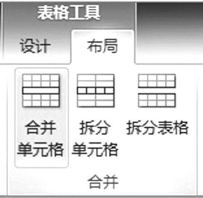
图3-72 合并单元格
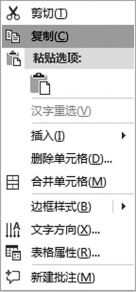
图3-73 移动、复制单元格
二、移动、复制单元格
移动与复制单元格,首先用鼠标光标选择需要移动或复制的单元格,然后利用鼠标右键弹出的快捷菜单来完成。如图3-73所示。
三、删除单元格、行、列和表格
删除单元格、行、列和表格通常使用以下两种方法。
方法1首先用鼠标光标选择需要删除单元格、行、列和表格,然后在表格工具的“布局”选项卡的“行和列”功能组中,单击“删除”下拉按钮。如图3-74所示。
方法2首先用鼠标光标选择需要删除单元格、行、列和表格,然后使用鼠标右键弹出快捷菜单,选择“删除”完成。
四、插入单元格、行与列(www.daowen.com)
方法1首先用鼠标光标选择需要插入单元格、行或列,然后在表格工具的“布局”选项卡的“行和列”功能组中进行操作。如图3-75所示。
方法2首先用鼠标光标选择需要插入单元格、行或列,然后使用鼠标右键弹出快捷菜单,选择“插入”完成。

图3-74 “行和列”功能组
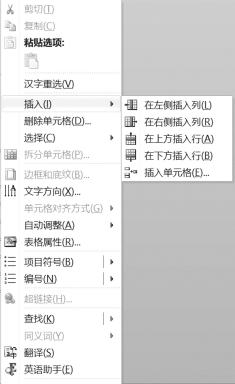
图3-75 插入单元格、行与列
【知识拓展】
知识点 合并/拆分单元格、拆分表格
(1)合并单元格:将多个连续的单元格合并为一个单元格。
(2)拆分单元格:将一个或多个连续的单元格拆分为若干个小单元格。
(3)拆分表格:将表格从某一行截断分为两个表格,与拆分单元格是不同操作。在“行和列”功能组中选择需要的按钮,如图3-76所示。

图3-76 合并与拆分
免责声明:以上内容源自网络,版权归原作者所有,如有侵犯您的原创版权请告知,我们将尽快删除相关内容。
有关计算机应用基础与案例实训的文章






